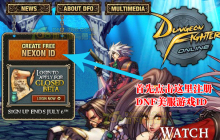《地下城与勇士》是一款韩国Neople公司开发的免费角色扮演游戏,以2D画面表现。接下来会讲解怎么下载与安装。
地下城与勇士(DNF)游戏下载与安装过程详解――下载与安装。地下城与勇士(DNF)游戏下载与安装过程详解 1、
百度一下:地下城与勇士
地下城与勇士(DNF)游戏下载与安装过程详解 2、
打开页面如下。
地下城与勇士(DNF)游戏下载与安装过程详解 3、
点击一下左边的“游戏下载”按钮。这里有5种下载方式,那我选择用户最多的第一种方式下载,方便演示。
地下城与勇士(DNF)游戏下载与安装过程详解 4、
下载好“旋风极速下载器”程序。双击“运行”。
地下城与勇士(DNF)游戏下载与安装过程详解_地下城勇士网页游戏
地下城与勇士(DNF)游戏下载与安装过程详解 5、
然后以下是运行中的“旋风极速下载器”,正在下载中。
地下城与勇士(DNF)游戏下载与安装过程详解 6、
通过下载器下完了过后,自动会弹出来一个对话框,如图所示,问你是否“启动安装”,点击“是”。
地下城与勇士(DNF)游戏下载与安装过程详解 7、
启动过后,就开始在计算文件了。
地下城与勇士(DNF)游戏下载与安装过程详解_地下城勇士网页游戏
地下城与勇士(DNF)游戏下载与安装过程详解 8、
弹出一个对话框,点击“下一步”
地下城与勇士(DNF)游戏下载与安装过程详解 9、
“接受”许可证协议。点击:“我接受”
地下城与勇士(DNF)游戏下载与安装过程详解 10、
支持安装组件,一般情况下,都可以选择哈,多一个浏览器,也方便。
地下城与勇士(DNF)游戏下载与安装过程详解_地下城勇士网页游戏
地下城与勇士(DNF)游戏下载与安装过程详解 11、
这里就要注意了,如果你的C盘(假设C盘为系统盘)足够大呢,还是可以安装的,如果你的C盘不是很大或者你的配置不是很高呢,就尽量不要安装在C盘。个人喜好,喜欢安装在D盘。
地下城与勇士(DNF)游戏下载与安装过程详解 12、
安装进行中。
地下城与勇士(DNF)游戏下载与安装过程详解 13、
过程完成,点击“下一步”。

地下城与勇士(DNF)游戏下载与安装过程详解_地下城勇士网页游戏
地下城与勇士(DNF)游戏下载与安装过程详解 14、
可以选择安装或者不安装他的按软软件哦。
地下城与勇士(DNF)游戏下载与安装过程详解 15、
点击“完成”过后,就整个程序就完成了。
地下城与勇士(DNF)游戏下载与安装过程详解 16、
点击桌面上的“地下城与勇士”快捷方式启动程序。
地下城与勇士(DNF)游戏下载与安装过程详解_地下城勇士网页游戏
地下城与勇士(DNF)游戏下载与安装过程详解 17、
服务器正在连接当中,在首次启动程序的时候,软件会有部分文件要更新,稍等片刻就好了。
地下城与勇士(DNF)游戏下载与安装过程详解 18、
服务器可以随便你选。
地下城与勇士(DNF)游戏下载与安装过程详解 19、
登录帐号,就可以玩了。
地下城与勇士(DNF)游戏下载与安装过程详解_地下城勇士网页游戏
 爱华网
爱华网